当前位置:首页 > 帮助中心 > 买组装电脑的时候装什么系统好?组装电脑装系统步骤【图文教程】
买组装电脑的时候装什么系统好?组装电脑装系统步骤【图文教程】
买组装电脑的时候装什么系统好?除了品牌现有的电脑之外,也有很多朋友会选择根据自己的需求,去diy组装电脑。那么,组装好的电脑安装什么系统,同样也是取决于大家的需求。一般来说,win10系统会比较合适,稳定兼容性良好。有需求的,一起来看看这篇组装电脑装系统步骤图文教程。
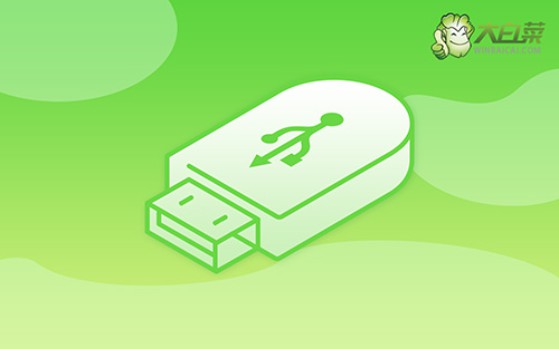
一、系统u盘重装所需工具
系统版本: Windows 10专业版
二、系统u盘重装前期准备
1、重装系统前,一定要好备份电脑的重要数据,比如说个人文档、照片和视频等等。此外,电脑软件相关的一些账号资料,也千万不要忘记备份,否则重装系统之后要找回来不容易。
2、准备好驱动程序安装软件,因为重装系统的时候,可能会因为某些原因,导致系统最终出现部分驱动缺失的情况,这时候你就可以通过提前准备好的程序软件来帮你了。
3、下载系统镜像,可以选择从“msdn我告诉你”网站来下载,因为这里的来源可靠,而且版本齐全,大部分Windows系统版本都可以下载到。
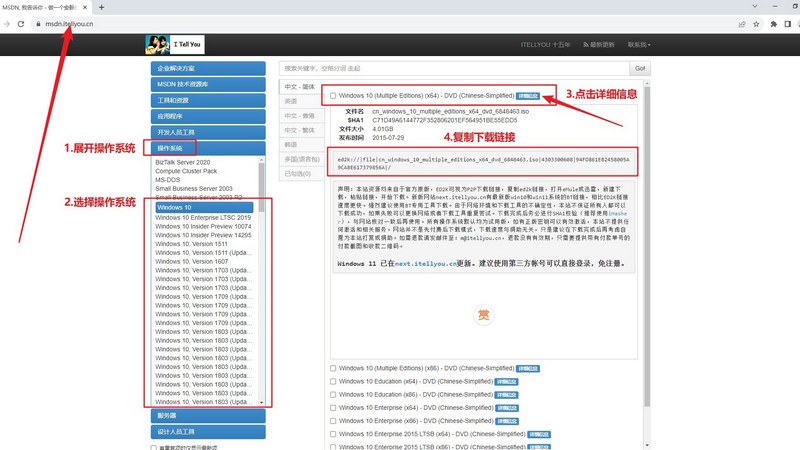
三、系统u盘重装操作步骤
第一步:制作大白菜u盘
1、搜索并打开大白菜官网,下载需要的大白菜u盘启动盘制作工具备用。
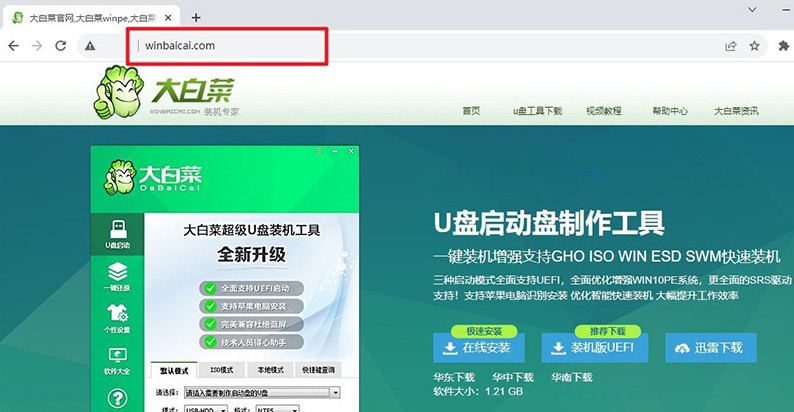
2、接入准备好的u盘,如图所示,默认设置,点击一键制作成usb启动盘即可。
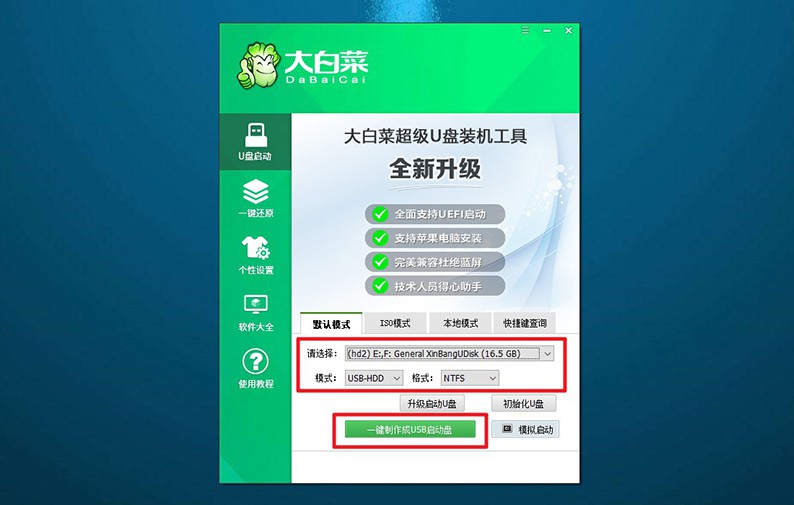
3、此外,大家可以选择将Windows系统镜像保存在u盘启动盘之中,方便使用。
第二步:启动大白菜u盘
1、电脑设置u盘启动才可以重装系统,大家可以使用u盘启动快捷键来设置,简单很多。
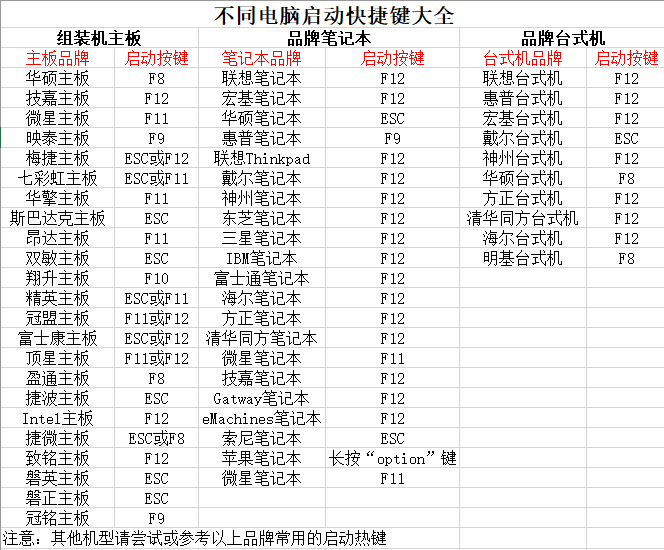
2、如图所示,电脑重启并使用U盘启动快捷键设置进入启动界面,选中u盘对应选项并回车即可。
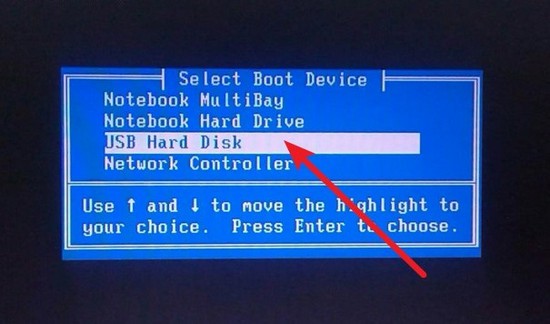
3、进入大白菜主菜单后,一般选择【1】并回车,即可进入winpe桌面准备重装了。
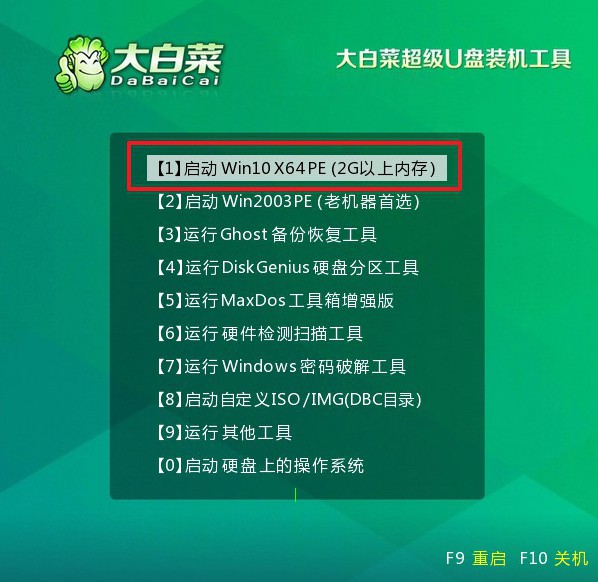
第三步:使用大白菜u盘装系统
1、进入winpe桌面后,打开一键装机软件后,选择将系统镜像安装到“C盘”,点击“执行”即可。
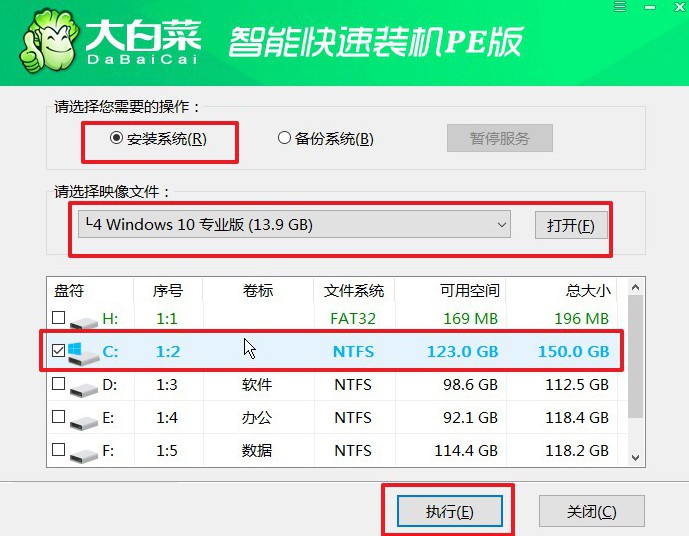
2、稍后,就会弹出还原设置页面,一般默认选项,直接点击“是”即可。
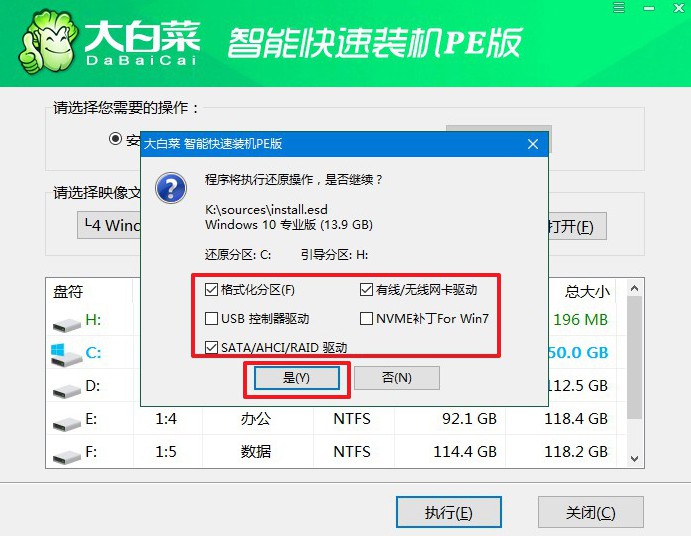
3、装机软件准备重装系统期间,会弹出进程界面,注意勾选“完成后重启”选项。
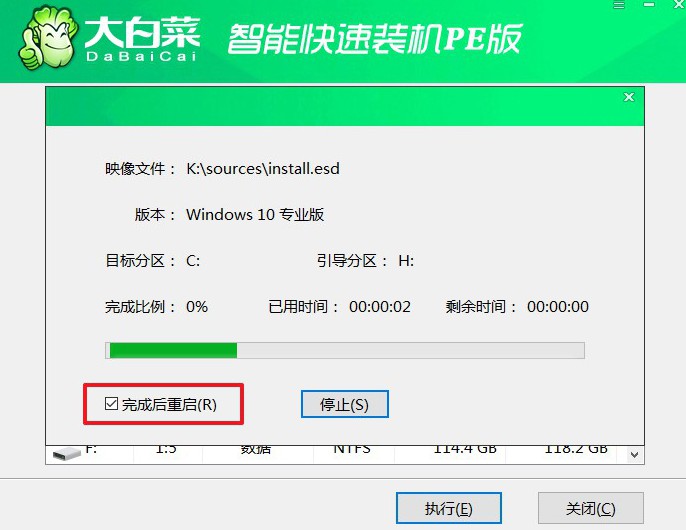
4、最后,大白菜装机软件就会自动安装Windows系统,不需要你进行其他操作了。

四、系统u盘重装常见故障
电脑重装系统后怎么更新win10的显卡驱动?
Windows 更新:打开“设置”(Win + I),选择“更新和安全”。在左侧导航栏中选择“Windows Update”。点击“检查更新”按钮,让系统检查并安装可用的更新。如果有显卡驱动的更新,它们将包括在Windows更新中。
设备管理器:右键点击“此电脑”或“计算机”,选择“管理”。在左侧导航栏中选择“设备管理器”。展开“显示适配器”选项。右键点击你的显卡,选择“更新驱动程序”。选择“自动搜索更新的驱动程序”。
显卡制造商的官方网站:访问你的显卡制造商的官方网站,如NVIDIA、AMD或Intel,下载最新的显卡驱动程序。在网站上,你通常可以通过提供的工具或手动选择你的显卡型号来找到适用于你的系统的最新驱动程序。
使用显卡制造商的驱动程序工具:NVIDIA、AMD和Intel等显卡制造商通常提供用于检测和安装最新驱动程序的工具。你可以在它们的官方网站上找到并下载这些工具,然后按照说明进行操作。
请注意,安装显卡驱动程序时,最好先卸载旧的驱动程序,然后再安装新的驱动程序。这有助于避免可能的冲突和问题。你可以使用设备管理器卸载旧驱动,然后按照上述步骤之一安装新的驱动程序。
关于组装电脑装系统步骤图文教程,就分享到这里了,你学会了吗?Win10系统是目前最多人使用的Windows版本,广泛支持各种应用程序和游戏。所以,很多人在安装系统都会考虑使用它,所以组装电脑自然也是合适的,大家可以参考操作。

